7 نصائح للكتابة بشكل أسرع على هاتف Android الخاص بك
الكتابة على جهاز يعمل باللمس ليست قريبة مثل الكتابة على لوحة مفاتيح فعلية. يمنحك النقر على لوح زجاجي القليل من الملاحظات إلى جانب الاهتزاز ، كما أن المفاتيح الصغيرة تجعل من السهل أن تخطئ في الكتابة.
على الرغم من عدم وجود حل مثالي لهذه المشكلة ، يمكنك تعلم بعض الاختصارات والنصائح لمساعدتك على الكتابة بشكل أسرع على هاتفك الذكي الذي يعمل بنظام Android. نظرًا لأن معظم الأشخاص يقضون قدرًا كبيرًا من الوقت مع كتابة هواتفهم ، فإن تعلم كيفية إرسال الرسائل النصية بشكل أسرع على Android يمكن أن يوفر الكثير من الوقت.
1. قم بتنزيل لوحة مفاتيح بديلة
لوحة المفاتيح التي تأتي مع هاتف Android الخاص بك ليست دائمًا الخيار الأفضل ، خاصة إذا كنت تريد الكتابة بشكل أسرع. قد تجعلك بعض لوحات المفاتيح الافتراضية (مثل لوحة مفاتيح Samsung) أكثر عرضة لارتكاب الأخطاء التي لا تكتشفها ميزة التصحيح التلقائي دائمًا.
لحسن الحظ ، هناك الكثير من لوحات مفاتيح Android الرائعة الأخرى التي يمكنك تجربتها. إليك بعض البدائل القيمة التي يمكن أن تساعدك على تعلم كيفية الكتابة بشكل أسرع:
Gboard: Gboard هي واحدة من أشهر لوحات مفاتيح Android ، نظرًا لأنها من إنتاج Google. لا يسمح فقط بالكتابة بالتمرير والكتابة الصوتية وعناصر التحكم في الإيماءات والكتابة المتعددة اللغات بشكل سلس ، ولكنه يدعم أيضًا تنبؤات الرموز التعبيرية.
SwiftKey: كان SwiftKey موجودًا منذ فترة طويلة ، وهو يتميز بتنبؤ نص دقيق للغاية وكتابة بالتمرير السريع. كما يقدم اقتراحات الرموز التعبيرية ويساعدك في التصحيح التلقائي متعدد اللغات عبر أكثر من 300 لغة.
Fleksy: يفخر Fleksy بتقديمه تنبؤات نصية قوية وكتابة إيماءات أكثر طبيعية. لا عجب في أن مستخدم Fleksy منذ فترة طويلة حطم الرقم القياسي في موسوعة غينيس للأرقام القياسية في أسرع عمليات الكتابة عبر الأجهزة المحمولة.
أنا شخصياً أفضل تطبيق SwiftKey - أجد أن التصحيح التلقائي يجتذب المزيد من أخطائي ، ويساعدك التنبؤ بالنص المدعوم بالذكاء الاصطناعي على تحديد الكلمات والعبارات التي توشك على كتابتها بالفعل. إذا كنت تبحث عن المزيد من خيارات لوحة المفاتيح ، فراجع بعض لوحات مفاتيح Android المجانية والمفتوحة المصدر.
2. الاستفادة من الكتابة بالتمرير السريع
ماذا لو كنت تستطيع الكتابة دون رفع إصبعك بالكاد؟ عندما تستفيد من الكتابة بالتمرير السريع ، يمكنك القيام بذلك. من السهل تكوين الكلمات والجمل بمجرد سحب إصبعك عبر لوحة المفاتيح.
يأتي Gboard مع هذه الميزة افتراضيًا. للتبديل أو الضبط ، توجه إلى الإعدادات لغات النظام والإدخال لوحة المفاتيح الافتراضية Gboard Glide الكتابة وضبط الخيارات حسب الحاجة. تدعم معظم لوحات المفاتيح البديلة هذه الميزة ، لذا ستجد خيارات مماثلة في إعداداتها.
سيتبع الخط إصبعك أثناء الكتابة ، مما يتيح لك رؤية المسار الذي تصنعه. ما عليك سوى رفع إصبعك عندما تريد إنشاء مسافة بين الكلمات. يستغرق الأمر بعض الوقت للتعود عليه ، ولكن بمجرد أن تتعطل ، ستجد نفسك تكتب بشكل أسرع.
3. استخدم الكتابة بالصوت من Google
إذا كنت ترغب في تجنب الكتابة عن طريق الهاتف تمامًا ، فيمكنك إدخال النص بسرعة من خلال التحدث في هاتفك. يأتي Android مزودًا بـ Google Voice Typing مثبتًا مسبقًا - هذه الميزة الدقيقة لتحويل الصوت إلى نص مفيدة طالما يمكنك التحدث بوضوح في الميكروفون.
للوصول إليه على Gboard ، انقر فوق رمز الميكروفون على لوحة المفاتيح. قد تحتوي لوحات المفاتيح الأخرى على مفتاح مماثل. إذا لم يكن الأمر كذلك ، فيمكنك تبديل لوحة المفاتيح يدويًا إلى الكتابة بالصوت من Google من خلال النقر على رمز لوحة المفاتيح الذي يظهر في أسفل اليسار عند الكتابة.
4. إضافة اختصارات نصية
لا يمكنك معرفة كيفية الكتابة بشكل أسرع على هاتفك دون استخدام الاختصارات. تتيح لك هذه إنشاء اختصارات لبعض الكلمات التي تتوسع بسهولة إلى السلسلة الكاملة. عند كتابة اختصار ، مثل 'OMW' ، ستتعرف لوحة المفاتيح على ذلك ، وسترى 'في طريقي' الموسع في شريط اقتراح النص في Gboard.
لإنشاء قاموس الاختصارات الخاص بك في Gboard ، انقر فوق السهم الموجود أعلى يمين Gboard لإظهار خيارات إضافية واضغط على رمز الترس لفتح إعداداته. ثم توجه إلى القاموس الشخصي للقاموس وحدد لغتك. من هنا ، انقر فوق رمز علامة الزائد في الزاوية العلوية اليمنى.
اكتب الكلمة التي تريد تقصيرها في الأعلى ، ثم أدخل الاختصار المفضل لديك في مربع الاختصار. سترى الآن هذا الاختصار في قاموسك ، مما يسمح لك بكتابة كلمات وعبارات طويلة بسرعة. كرر هذا عدد المرات الذي تريده لعبارات إضافية.
في SwiftKey ، ستجد هذا الخيار ضمن حافظة الإدخال الغنية إضافة مقطع جديد.
5. تنبؤات النص الرئيسي
تأتي معظم لوحات المفاتيح مع ميزة التنبؤ بالنص. تستخدم لوحات المفاتيح مثل SwiftKey و Gboard الذكاء الاصطناعي لتعلم أنماط الكتابة والكلمات الأكثر استخدامًا.
أثناء كتابة جملة ، ستتنبأ لوحة المفاتيح بما ستكتبه بعد ذلك. تظهر هذه الخيارات عادةً في الشريط أعلى المفاتيح - يؤدي النقر على أحدها إلى إدراج هذه الكلمة أو العبارة مباشرةً في رسالتك. يمكنك أيضًا الاستفادة من هذا لإدخال بقية الكلمة الطويلة بعد كتابة الأحرف القليلة الأولى.
6. تعديل تخطيط لوحة المفاتيح الخاصة بك
الأكبر ليس دائمًا أفضل عندما يتعلق الأمر بلوحات مفاتيح الهاتف. تمثل محاولة استخدام هاتف Android كبير بيد واحدة تحديًا ، خاصة عندما يتعلق الأمر بالكتابة.
يمكنك تغيير إعدادات التخطيط في SwiftKey لاستيعاب ذلك. للقيام بذلك ، ابدأ بالنقر على رمز السهم المزدوج في أعلى يمين لوحة المفاتيح للكشف عن شريط الاختصار ، إذا لم تشاهده بالفعل. بعد ذلك ، انقر على زر النقاط الثلاث على الجانب الأيمن لإظهار جميع الخيارات.
في القائمة ، حدد تغيير الحجم لضبط حجم لوحة المفاتيح حسب رغبتك. بدلاً من ذلك ، اختر الوضع بيد واحدة لتقليص لوحة المفاتيح وتحويلها إلى الجانب الأيسر أو الأيمن من الشاشة. الإبهام هو خيار رائع آخر يضع فجوة في منتصف لوحة المفاتيح ، مما يسهل عليك الكتابة بإبهامك.
لدى Gboard نفس الخيار بيد واحدة ، لذلك ستحتاج إلى الاستفادة من ذلك إذا التزمت بلوحة مفاتيح Google. للوصول إلى هذا ، افتح إعدادات Gboard كما هو موضح أعلاه. ثم انتقل إلى التفضيلات ، واضغط على وضع اليد الواحدة ، وحدد وضع اليد اليمنى أو وضع اليد اليسرى. يمكنك أيضًا استخدام ارتفاع لوحة المفاتيح للاختيار من بين عدة أحجام مختلفة.
7. ممارسة مع كتابة الألعاب على Android
بغض النظر عن نصائح لوحة مفاتيح Android التي تستخدمها ، قد تكون سرعة الكتابة الخاصة بك عنق زجاجة. إليك بعض ألعاب Android الرائعة التي يمكنك لعبها لممارسة الكتابة والاستمتاع في وقت واحد:
ZType: ZType هي لعبة حركة ممتعة تساعدك على تحسين مهاراتك في الكتابة. كل حرف تكتبه يطلق رصاصة بلازما على سفن العدو ، لذلك تحتاج إلى الكتابة بسرعة كبيرة!
Typing Master: يتميز Typing Master بكلمات محفورة على الطوب تسقط من الأعلى في أسلوب Tetris. هدفك هو كتابة هذه الكلمات بسرعة وبدقة قبل أن يضرب الطوب الأرض.
إذا كنت غير ماهر بلوحة المفاتيح بشكل عام ، فقم بزيارة بعض مواقع الويب الرائعة الأخرى التي تساعدك على إتقان الكتابة بطريقة ممتعة.
كيفية إرسال النص بشكل أسرع على Android اليوم
نأمل أن تستفيد من هذه النصائح لتتعلم كيفية الكتابة بشكل أسرع على جهازك المحمول. سواء كنت تستخدم Gboard أو SwiftKey أو تطبيق لوحة مفاتيح تابع لجهة خارجية ، فإن الكتابة على Android تصبح أسرع كثيرًا بمجرد إتقان هذه الحيل.
لمزيد من الخيارات لمساعدتك في إدخال النص بشكل أكثر كفاءة ، قد ترغب في التفكير في استخدام تطبيقات Android هذه لإملاء الكلام إلى نص بسهولة.

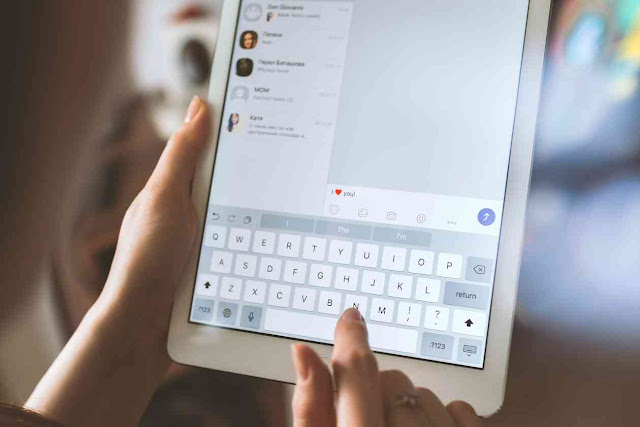



تعليقات
إرسال تعليق